Password Managers Sammenlignet: LastPass vs KeePass vs Dashlane vs 1Password

Der er dusinvis af adgangskodeadministratorer derude, men ingen to er skabt ens. Vi har afrundet de mest populære muligheder og opdelt deres funktioner, så du kan vælge den rigtige for dig.
Hvad er en adgangskodeadministrator, og hvorfor skal jeg bryde mig?
Hvis du er den teknologisk savnede sort , der er en god chance for, at du allerede ved, hvorfor du vil have en adgangskodeadministrator, og du kan springe til de gode ting. Men hvis du er på hegnet (eller ved ikke engang hvorfor du burde være på hegnet i første omgang), lad os begynde med at sige: Installation af en adgangskodeadministrator er en af de vigtigste ting, du kan gøre for at holde din data sikkert og sikkert. Det er ikke kun for sikkerhedseksport og paranoid. Det er for alle.
RELATERET: Dine adgangskoder er forfærdelige, og det er på tide at gøre noget om det.
Der er en god chance for, at dine adgangskoder ikke er meget stærke, og en endnu bedre chance for at du bruger den samme til mange forskellige websteder. Dette er dårligt, og gør det lettere for hackere, phishere og scammy-typer at komme på dine data. Et stærkt kodeord er langt, komplekst og forskelligt for hvert websted, du besøger . Men i en alder, hvor vi alle beskæftiger sig med snesevis (hvis ikke hundredvis) af adgangskoder, bliver det umuligt at huske alle de unikke adgangskoder.
En god adgangskodeadministrator tager belastningen af dig ved at hjælpe med at generere, styre og gem alle de lange, komplekse og unikke adgangskoder bedre end din hjerne nogensinde kunne. I modsætning til bare at skrive alt ned i en notesbog, indeholder en god adgangskodeadministrator ekstra funktioner som sikkerhedsvurderinger, tilfældig karakter generation og andre værktøjer.
De mange funktioner i en god adgangskodeadministrator
På deres mest grundlæggende, Hver adgangskodeadministrator, der er værd at have diskplads, genererer sikre adgangskoder med blot et par klik og gemmer dem alle i en database krypteret bag et "master password". Og hvis det er godt, vil det automatisk indtaste dem for dig på alle dine yndlingswebsteder, så du ikke behøver.
Udover det tilføjer mange adgangskoder ekstra funktioner for at prøve at gå den ekstra mile og lave dit liv lettere. Disse funktioner kan omfatte, men er ikke nødvendigvis begrænset til:
Online og offline adgang . Der er to primære smag af adgangskodeadministrator: online-ledere, der synkroniserer mellem dine computere og andre enheder og offline-ledere, der gemmer din adgangskode database på din computer (eller i nogle tilfælde et USB-flashdrev). Mens der er en iboende øget risiko, når du opbevarer din adgangskode online, gemmer de cloud-baserede adgangskodeadministratorer dataene som en sikkert krypteret fil, som kun kan åbnes på din computer.
Tofaktorautentificering. As vi nævnte i vores guide til stærke adgangskoder, to-faktor autentificering er afgørende for at holde dine data sikre - hvilket går dobbelt for en tjeneste, der gemmer alle dine følsomme adgangskoder! Tofaktorautentificering bruger to faktorer til at verificere din identifikation. En af dem er dit hovedadgangskode. Den anden kan være en kode, der er sms'et til din telefon eller en fysisk USB "nøgle", du tilslutter computeren for at kontrollere, at du er dig, og ikke kun en person, der lærte dit hovedadgangskode.
Browser Integration. Ideelt , en adgangskodeadministrator grænseflader med din webbrowser, det mest almindelige sted du bruger adgangskoder og automatisk indtaster dem for dig. Dette er kritisk. Jo mere problemfri og friktionsfri din adgangskode manager erfaring er, jo mere sandsynligt er du at bruge den.
Automatisk adgangskodeoptagelse. Dette er en meget praktisk funktion, der er bundet til browserintegration: hvis du indtaster et kodeord på et nyt websted, vil password manager fortælle dig noget som "Vi ser du har indtastet et kodeord på [indsæt webstedets navn], vil du gerne gemme det i din database?". Ofte vil det opdage, når du også ændrer din adgangskode og opdaterer den i din database i overensstemmelse hermed.
Automatisk adgangskodeændringer. Har du nogensinde problemer med at finde, hvor du kan ændre dit kodeord på et bestemt websted? Nogle kodeordledere indeholder faktisk mekanismer til straks at lede dig til siden for adgangskodeændring af en given tjeneste (eller endda strømlinjeforme adgangskoden ændrer højre in-app for dig). Selv om det ikke er nødvendigt, er det helt sikkert en velkommen.
Automatisk sikkerhedsadvarsler. Flere og flere websteder bliver brudt hvert år og frigiver tonsvis af brugeradgangskoder til offentligheden. Dette har fået mange adgangskodeadministrationsselskaber til at inkludere automatisk underretning (via e-mail, in-app eller begge), når der opstår brud på en tjeneste, du bruger. Disse er meget nyttige for at holde sig ud over nødvendige ændringer af adgangskode.
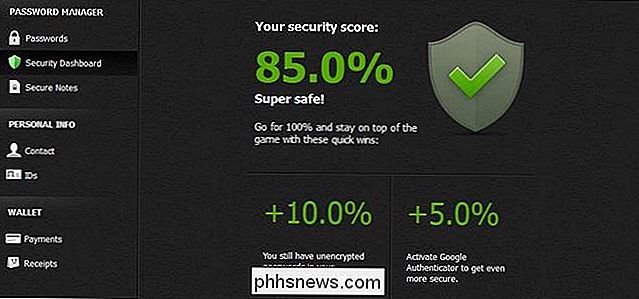
Bærbar / mobil support. Ideelt er din adgangskodeadministrator bærbar (hvis den er en selvstændig app) og / eller har en smartphone og tabletapp til styring af din adgangskoder på farten (hvis det er baseret på sky). Sikker adgang til smartphonebaseret adgangskode er uhensigtsmæssig.
Sikkerhedsrevisioner. Nogle adgangskodeadministratorer har en fantastisk funktion, hvor du kan foretage en revision på din egen adgangskode database. Det vil scanne din database og pege på, når du bruger svage adgangskoder, de samme adgangskoder på tværs af tjenester og andre adgangskoder no-nos.
Import / Eksport. Import og eksportfunktioner er vigtige adgangskodeadministratorkomponenter. Du vil nemt kunne få dine eksisterende adgangskoder i (enten fra en anden adgangskodeadministrator eller fra de gemte adgangskoder i din webbrowser), og du vil have en mekanisme til nemt at eksportere adgangskode data, hvis det er nødvendigt.
One-Time- Brug / Throwaway-adgangskoder. Hver adgangskodeadministrator har en sikker masteradgangskode, der giver dig total adgang til adgangskodeadministrationssystemet. Nogle gange kan du ikke ønske at bruge denne adgangskode, men hvis du ikke er sikker på sikkerheden på den computer, du indtaster den på. Lad os sige, at nogle presserende nødsituationer tvinger dig til at få adgang til din adgangskodeadministrator på et familiemedlems computer eller en arbejdsterminal. Et smidigt adgangskode system giver dig mulighed for at forudstille et eller flere adgangskoder til at være etgangskoder. På denne måde kan du logge ind på din adgangskodehåndtering en gang, og selvom det system, du gør det på, er kompromitteret, kan du ikke bruge adgangskoden igen i fremtiden.
Adgangskodeorddeling. Nogle adgangskodeadministratorer indeholder en sikker måde for dig at dele adgangskoder med en ven, enten inden for eller uden for rammerne af den pågældende adgangskodeadministrator.
De mest populære kodeordledere sammenlignet
Nu hvor du har en referenceramme for de vigtige funktioner, lad os tage et kig på nogle af de mest populære adgangskode ledere. Vi vil diskutere dem i detaljer nedenfor, men først, her er et bord med et hurtigt overblik over hver apps funktioner. I nogle tilfælde er svaret mere kompliceret end et simpelt ja eller nej, og vi opfordrer dig til at læse vores mere detaljerede beskrivelser nedenfor, hvor vi kommenterer nuanserne af diagrammet. LastPass har som eksempel et rødt X for "Offline", fordi selvom det har et backup offline-system til adgang, når internettet ikke er tilgængeligt, er det faktisk ikke beregnet til at blive brugt på den måde.
| LastPass | KeePass | DashLane | 1Password | RoboForm | |
| Online |
|
|
|
|
|
| Offline |
|
|
|
|
|
To faktor |
|
|
|
|
|
Browser Integration |
|
|
|
|
|
Adgangskode Capture |
|
|
|
|
|
Adgangskode ændringer |
|
|
|
|
|
Sikkerhed Alarmer |
|
|
|
|
|
Bærbar ansøgning |
|
|
|
|
|
Mobil ansøgning |
|
|
|
|
|
Sikkerhed revision |
|
|
|
|
|
| Importer |
|
|
|
|
|
| Eksporter |
|
|
|
|
|
smid Adgangskoder |
|
|
|
|
|
| Adgangskode Deling |
|
|
|
|
|
Har du nogle spørgsmål om ja, nej og asterisked poster i tabellen ovenfor? Lad os se på hver enkelt tjeneste nu.
LastPass
LastPass er en af de mest kendte og udbredte adgangskodeforvaltere på planeten. Mens mange af LastPass 'funktioner findes i andre adgangskodeforvaltere, var tjenesten enten i spidsen for at banebrydende visse funktioner (eller forbedret dem væsentligt). LastPass-sikkerhedsrevisionen er for eksempel en førsteklasses oplevelse, der gør det nemt at både teste kvaliteten af dine adgangskoder og foretage ændringer for at forbedre dem.
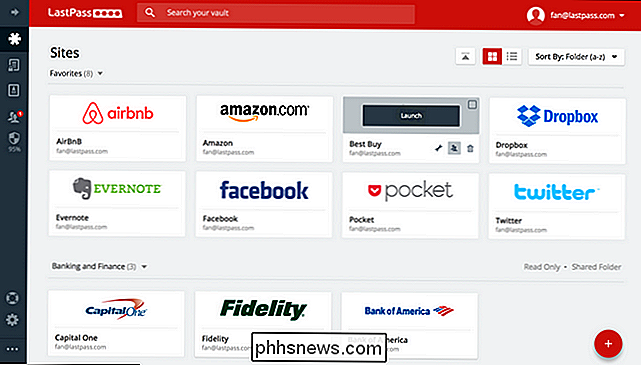
LastPass er primært en browserudvidelse, selv om den har frie apps til både Windows og Mac OS X. I ovenstående diagram markeres LastPass i kategorien Offline med en stjerne, fordi det teknisk set er et online kodeordstyringssystem, fungerer det offline i visse tilfælde. Den egentlige adgangskode database overføres sikkert til din enhed og dekrypteres der (og ikke i skyen), så du kan få adgang til databasen uden en aktiv internetforbindelse via din webbrowser, via Mac-appen eller på din mobilenhed, så længe du Jeg har logget ind på skyen en gang for at få fat i databasen.
LastPass er gratis at bruge på skrivebord og mobil, selv om de også har en meget rimelig præmiemodel på kun $ 12 om året. En buck en måned for avancerede funktioner er et godt køb, selvom du kan komme forbi uden det. Du kan sammenligne de gratis og premium-funktioner her.
LastPass 'popularitet hænger sammen om, hvor nemt det er at bruge, hvor mange funktioner det har til gratis brugere, og det faktum, at det understøtter iOS, Android, Windows-telefoner og endda BlackBerry enheder. Mellem den fremragende browserintegration og de store mobilapps sænker LastPass virkelig friktionen mellem slutbrugeren og god adgangskodeadministration.
KeePass
Hvis du medbringer populære cloud-baserede adgangskodeadministratorer i samtale (især blandt de tekniske typer) der skal være mindst én (eller flere) mennesker, der kører ind med "Der er ingen måde Jeg vil sætte mine adgangskoder i skyen." De bruger KeePass.
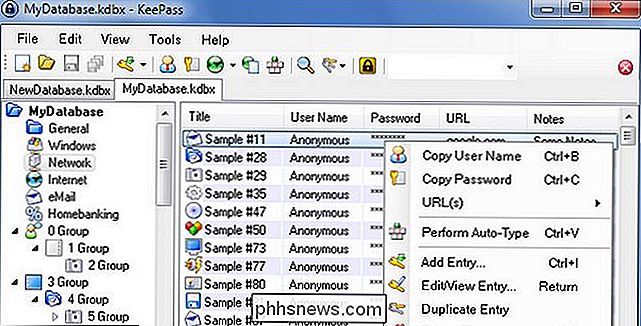
KeePass er, retmæssigt det, en langvarig favorit blandt folk, der ønsker en solid adgangskodeadministrator, men ikke ønsker at tage de risici (men velforvaltede og små, de måtte være) i at sætte deres adgangskode data i skyen. Endvidere er KeePass fuldt åben kilde, bærbar og udvidelig. (Alligevel viser udvidelsessiden, hvor nemt det er for folk at lave udvidelser, der gør alt for at forbedre KeePass-grænsefladen for at synkronisere adgangskodedatabasen til Dropbox.)
Taler om hvilket, KeePass er teknisk en offline adgangskodeadministrator, men dens Databasen kan synkroniseres mellem computere med en tjeneste som Dropbox. Selvfølgelig sætter du på dit tidspunkt dine adgangskoder tilbage i skyen, hvilket ugyldiggør KeePass største fordel, men det er der, hvis du vil have det.
KeePass er den bedste adgangskodeadministrator for den DIYer, der er villig til at handle bekvemmeligheden af cloud-baserede systemer som LastPass for total kontrol over (og tilpasning af) deres adgangskode system. Ligesom en tidlig Linux-entusiast betyder det også, at du er ved at lappe sammen det system, du ønsker på dine egne vilkår (der er f.eks. Ingen officielle mobile apps, men udviklere har taget open source-koden og vedtaget den til forskellige platforme ). Dashlane har et glat web 2.0-type interface med en lang række lignende funktioner, som synkronisering, adgangskode revision, assisterede automatiske adgangskodeændringer, det er ikke muligt at klikke på KeePass-systemet.
Dashlane
og advarsler i tilfælde af sikkerhedsbrud. Dashlane har dog helt sikkert ført pakken i den gode grænsefladeafdeling - i årevis havde LastPass en funktionel, men meget dateret udseende. Dashlane var den langt mere polerede app, indtil slutningen af 2015, da LastPass endelig opdaterede sin grænseflade.
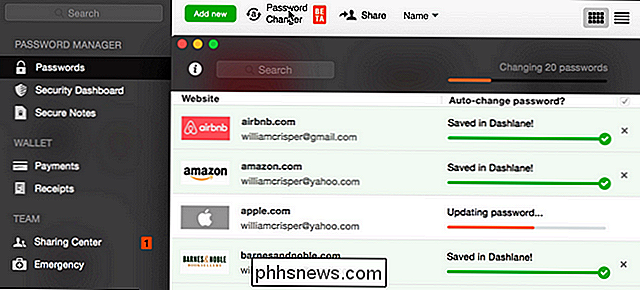
Den store forskel mellem de to er prisen for premiumadgangen. Veteran Dashlane brugere blev bedøvet for mange år siden, men nyere brugere er i for lidt af et klistermærke. For at få de samme premiumopgraderinger, der følger med LastPass, skal du uddele $ 40 om året (i stedet for $ 12). En af disse funktioner er online synkronisering, kun tilgængelig for Dashlane premium medlemmer.
På oversiden har Dashlane noget LastPass ikke: en hybridisering af online / offline funktionalitet. Dashlane er først og fremmest en lokal app, og du får endda muligheden, når du først konfigurerer den til at bruge (eller ignorere) online-funktionaliteten helt.
Hvis du vil have LastPass-oplevelsen, men du kan lide hele offline-aspektet af KeePass, Dashlane er et meget poleret kompromis, som giver dig mulighed for at starte med lokale adgangskoder og meget nemt opgradere til en fuldt synkroniseret og online oplevelse, hvis du ønsker.
1Password
1Password var oprindeligt en premiumapp til Mac'er. Men på trods af dets oprindelse har den nu en Windows-app samt iOS og Android-ledsagere. En ting, der smider første gangs shoppere, er prisen: Desktopversionerne af appen er kun prøveversion (omend efter de første 30 dage er forsøget ubestemt med begrænsede funktioner), og de mobile versioner er gratis (igen med begrænset funktionalitet). Desktop-apps sætter dig tilbage til $ 49,99 hver, eller du kan pakke dem til $ 69,99. IOS-appen er $ 9,99 præmieopgradering, og Android-appen er en premiumopgradering på $ 7,99.
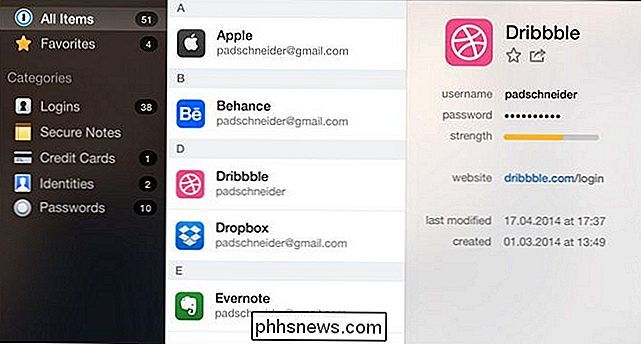
Alt det sagt er der ingen abonnementsmodel til 1Password. Så mens en desktop og mobil licens vil sætte dig tilbage omkring $ 60 ud af porten, vil det være billigere end en LastPass eller Dashlane over tid. Hvis du har flere brugere i dit hus, kommer det ud til at være meget billigere, da licenser kan deles med op til 6 personer, der bor i samme husstand). 1Password-udviklerne har endda en rigtig handy guiden i deres butik, der vil guide dig gennem et par enkle spørgsmål for at hjælpe dig med at vælge præcis hvilke produkter du skal købe baseret på dine behov.
Som KeePass er 1Password primært et offline skrivebordskodeord manager, men du kan manuelt synkronisere dine adgangskoder til dine smartphones via USB eller Wi-Fi, som om du ville musik eller via internettet med en tjeneste som Dropbox eller iCloud.
Ud over at let synkronisere og (hvis du vil have det) Cloud Storage via Dropbox eller iCloud, 1Password har også meget poleret browser integration. Hvis du vil have de offline adgangskoder med en mere poleret brugeroplevelse end du får fra de fleste andre offline-ledere, er 1Password et solidt valg med svigagtigt konkurrencedygtige priser.
RoboForm
Vi bliver først til at indrømme, at RoboForm er lidt af en gåde til os. Det er ikke den mest funktionelle pakkede app, og det er ikke det billigste. Men trods mere eller mindre undladelse af at følge med de store trends i adgangskodehåndtering i de sidste fem år, har den stadig en meget stor og loyal fan base. En del af dette skyldes det faktum, at RoboForm er en af de ældste, der stadig driver operative adgangskode ledere derude: Det debuterede i 1999> , og nogle har brugt det siden da.
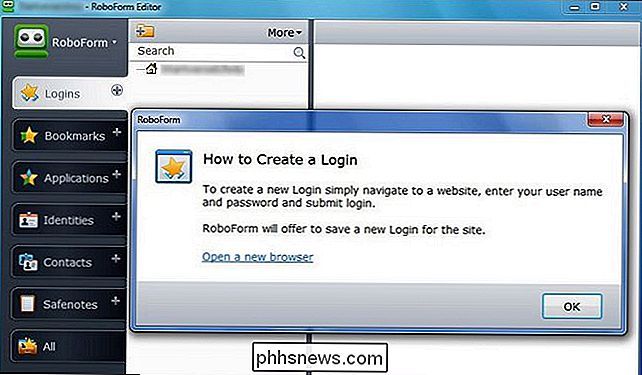
RoboForms største styrke er, at det er ekstremt nemt at brug. Der er ingen avancerede funktioner, ingen adgangskode deling, ingen kontekstmenuer i pakkerne. Det kommer i to forskellige smag: Du kan købe en enkeltstående version til Windows eller Mac til $ 30 (eller en bærbar version til $ 40 ) eller kan du købe RoboForm Everywhere, den nye platform-RoboForm-abonnementsmodel, der starter på $ 9,95 om året (og stiger til $ 19,95 derefter).
Hvis det var mere avanceret, ville det være lettere at sluge RoboForms høje pris, men da det mere eller mindre fungerer som en simpel uigennemtrængelig version af KeePass (som er gratis), men regninger som LastPass eller Dashlane, er det en hård sælge. Men vi har medtaget det her for fuldstændighedens skyld, da det stadig er et af de mere populære muligheder rundt.
Efter nogle forsigtige sammenligningshopping er det sidste skridt at vælge en adgangskodeadministrator. I sidste ende betyder det ikke så meget, hvilken adgangskodeadministrator du bruger så meget som det betyder, at du bare bruger en overhovedet . Det er den bedste måde at sikre, at du altid vælger lange, stærke og unikke adgangskoder for at holde alle dine data sikre.

Sådan går man manuelt til et billede til en kontakt på en iPhone eller iPad
Denne kedelige grå cirkel kan give dig en lille indikation af, hvem du ringer eller sms'er, men vil ikke Det er godt, hvis alle dine iPhone-kontakter havde billeder til at gå med dem? Her kan du manuelt føje et billede til en kontakt. RELATED: Sådan skjuler du kontaktbilleder i meddelelser på iPhone Hvis du er venner med nogen på Facebook, bliver deres kontaktoplysninger og foto automatisk tilføjet til deres kontaktkort på din telefon.

Afinstallation af skrifttyper vil sandsynligvis ikke fremskynde din pc eller Mac
Du har set det på masser af pc-hjælpesider. "Afinstaller skrifttyper for at fremskynde din computer!" Følg ikke dette råd - det er en myte. Afinstallation af skrifttyper er et fejlfindingstip til at løse et bestemt problem, ikke en generel ydeevne for at fremskynde computeren. Sikker på at installere tusindvis af skrifttyper er en dårlig ide RELATED: 10 Windows Tweaking Myths Debunked Som med mange myter er der her en kerne af sandhed.





